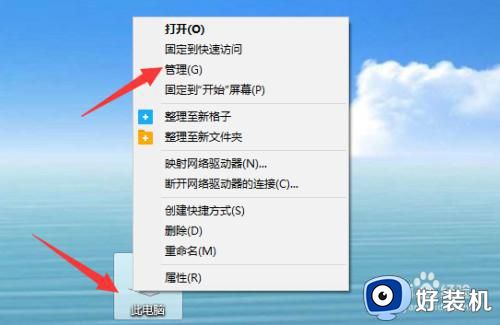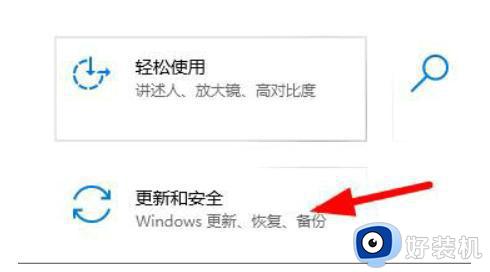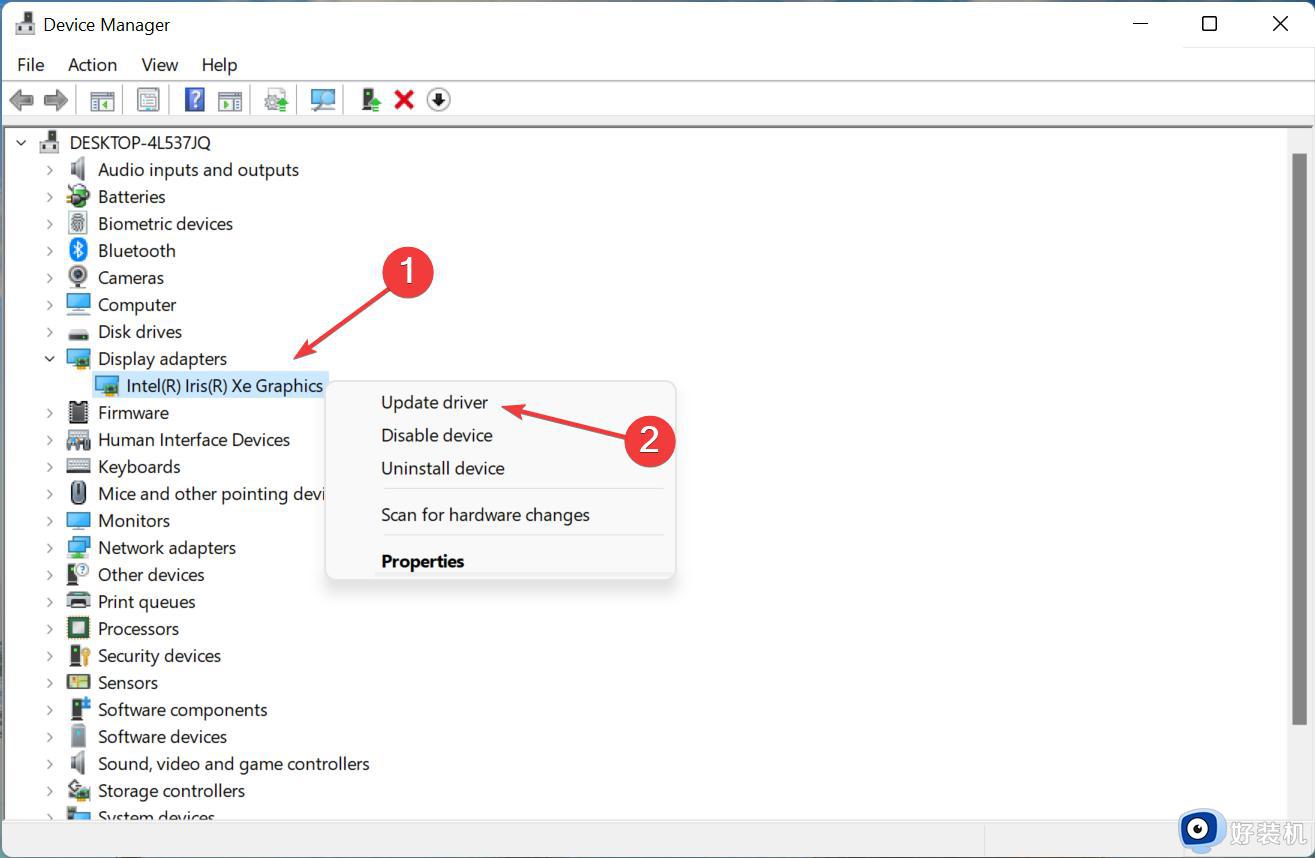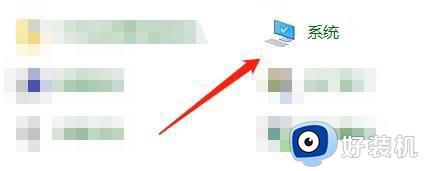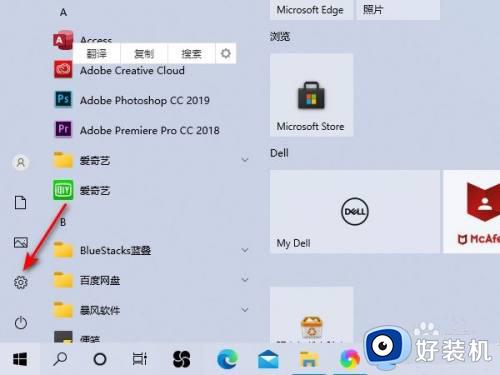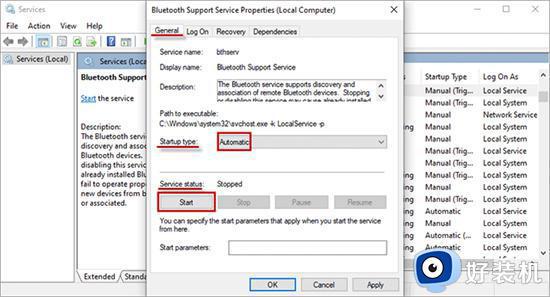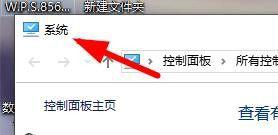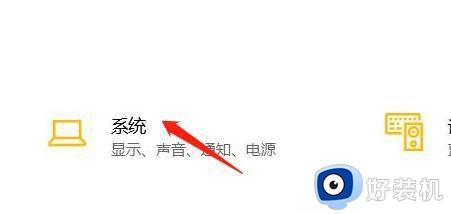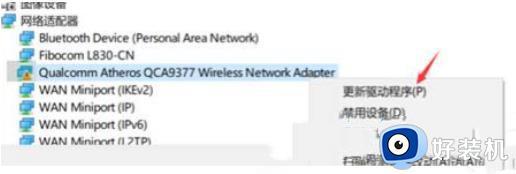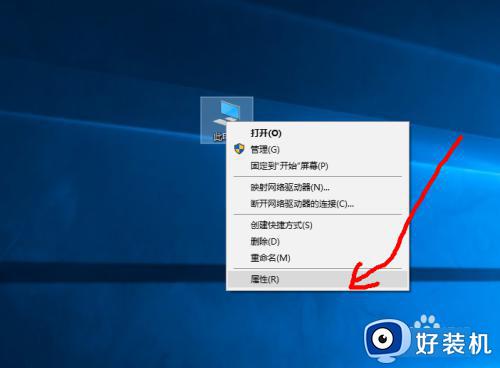win10查看设备管理器的方法 win10如何查看电脑设备管理器
时间:2020-12-16 14:20:00作者:xinxin
设备管理器在win10电脑中属于可以查看和更改设备属性、更新设备驱动程序、配置设备设置和卸载设备,然而这对于一些不怎么了解win10系统的用户来说,可能还不懂得设备管理器在哪里呢?那么win10如何查看电脑设备管理器呢?小编就来个大家分享一篇win10查看设备管理器的方法。
具体步骤:
方法一:1、在Windows10系统桌面,右键点击桌面上的“此电脑”图标,在打开的下拉菜单中选择“属性”菜单项。
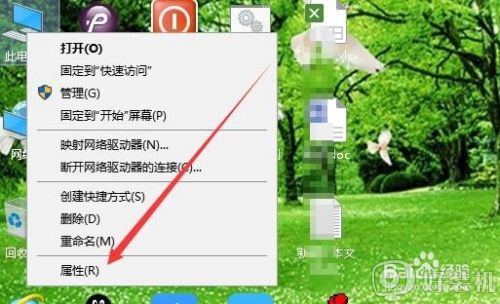
2、这时会打开系统属性窗口,在窗口中点击左侧边栏的“设备管理器”菜单项。
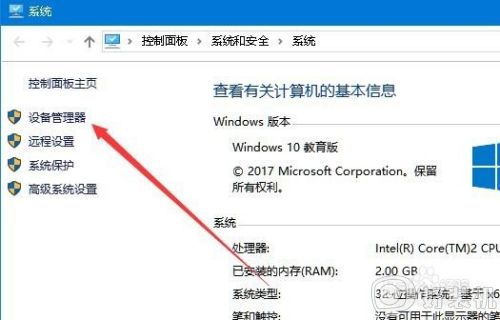
3、这时就可以打开Windows10系统的设备管理器了。
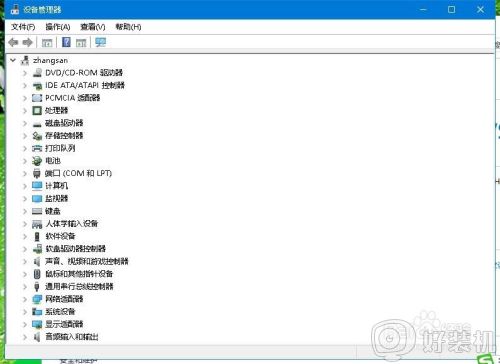
方法二:1、我们也可以依次点击“开始/Windows系统/控制面板”菜单项。
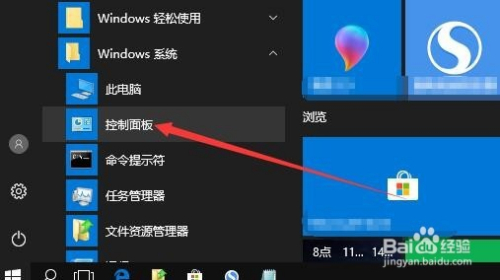
2、在打开的控制面板窗口中,点击“硬件和声音”图标。
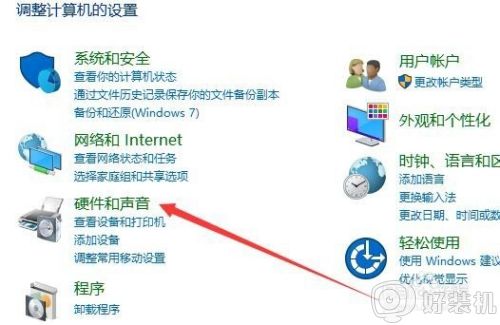
3、在打开的硬件和声音窗口中,点击“设备管理器”快捷链接。这样也可以快速打开设备管理器窗口。
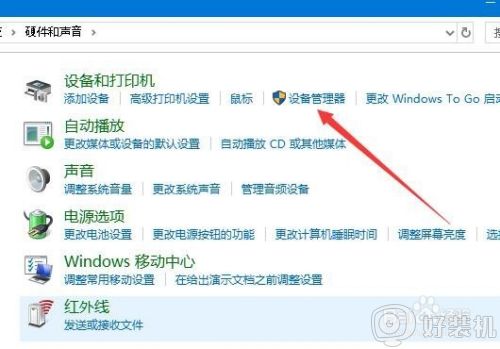
上述就是win10查看设备管理器的方法了,如果有遇到这种情况,那么你就可以根据小编的操作来进行解决,非常的简单快速,一步到位。